先に結論から述べると、『グランドセフトオートV』の快適プレイ&推奨スペックを満たすゲーミングPCとして、ドスパラの『GALLERIA XPC7A-R57-GD』がお勧めできます。

ゲーミングPCブランドとして人気のドスパラの「ガレリア」シリーズの「GALLERIA XPC7A-R57-GD」は、グランドセフトオートVのゲーム内の品質設定「最高」でも充分なフレームレートで快適プレイが可能となってます💡
まずは製品ページでスペックや価格・セール情報を確認してみて下さい↓
また以下の割引クーポンコードは現在実施中の【冬の大感謝祭キャンペーン第二弾】の対象モデルのガレリアにも併用可能となっているので必ずカート会計時に入力してみて下さい↓
▽カスタマイズ一時保存クーポンコード(割引額:300円OFF)
20vag
▽LINE友だち登録クーポンコード(割引額:300円OFF)
line300
・利用条件:1,100円以上の買物で利用可能&ドスパラ会員登録&ログインすると利用可
▽ドスパラアプリ初回300円OFFクーポン(割引額:300円OFF)
webnew300
・利用条件:ドスパラアプリをインストール&ドスパラ会員登録&ログインで利用可
※【line300】と【webnew300】の併用は不可
上記のドスパラで使える割引クーポンは、ドスパラ公式サイトの殆どのモデルに使える割引クーポンなので、上記クーポンをコピー⇒ガレリア購入時に入力で合計600円割引適用されるので是非活用して下さい💰
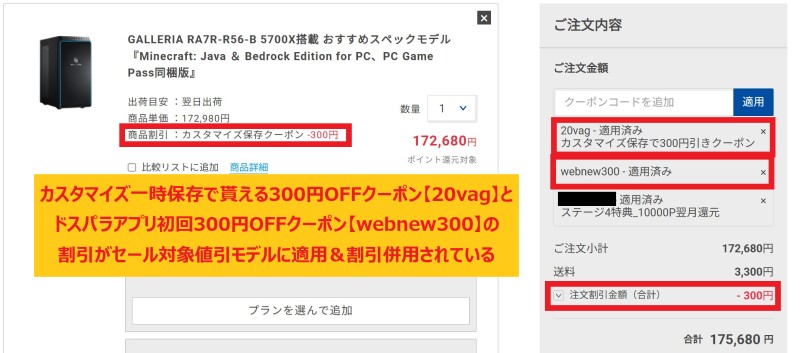
ドスパラで使える割引クーポンについては以下のページで詳しく解説していますので、興味があれば確認して見て下さい↓
 【2025年12月最新版】ドスパラの全クーポンコード一覧&特別クーポンの入手方法
【2025年12月最新版】ドスパラの全クーポンコード一覧&特別クーポンの入手方法
- 最新作のGTA(グラセフ)6が2026年発売と発表された
- グランド・セフト・オートV(GTA5)Steam(PC版)の推奨スペック&最低スペック
- 『グランド・セフト・オートV(GTA5)』はグラフィックボード非搭載の一般のPCでプレイできる?
- 『グランド・セフト・オートV(GTA5)』はノートでプレイでも快適プレイできる?
- 【デスクトップPC VS ノートPC】どっちがグランド・セフト・オートV(GTA5)のプレイにお勧め?両者のメリット&デメリット
- 『グランド・セフト・オートV(GTA5)』を快適にプレイする為のPCの選び方【5つの選定基準】
- GTA5におすすめのゲーミングPC3選【ゲーミングノート編】
- GTA5におすすめのゲーミングPC3選【ゲーミングデスクトップ編】
- 『グランド・セフト・オートV(GTA5)』の基本情報
- グランド・セフト・オートV(GTA5)をPCでプレイする際によくある疑問や質問
最新作のGTA(グラセフ)6が2026年発売と発表された
ロックスター・ゲームスは、グランド・セフト・オートシリーズの最新作「GTA6」を2026年に発売すると正式に発表しました💡

過去にはGTA6は2025年秋発売となっていましたが、最新の発表で2026年5月で確定した形ですね。2013年に発売されたGTA5は未だに人気が高く、世界中のファンが長年待ち望んできたタイトルだけに大きな話題となっています。
今回の発表によると、GTA6の舞台はシリーズでも人気の高い「バイスシティ」が再登場します。
南国の雰囲気やネオン輝く夜景など、よりリアルな描写が期待できそうです。
さらに、グラフィックや物理演算の進化により、街の細かな動きや人々の生活感がこれまで以上に表現されるとされています。
GTA6はどのハードでプレイ出来る?推奨環境は未発表
現時点ではPC(Steam)、PS5、Xboxでプレイ可能との発表がありましたが、発売が2026年ということで最新のゲーム機や高性能PCが前提の作品になる可能性が高いです。
特にSteam版での推奨環境はGTA6公式からはまだ発表されていませんが、現在のノートパソコンや古いゲーミングPCでは快適に動作しない場合があります。GTA6を最高設定で楽しみたい場合、今からPCの買い替えやアップグレードを検討する価値はあるでしょう。
また、GTA5と同様にオンラインモードの展開も予想されます。シリーズファンにとっては、2026年の発売に向けて、今後の追加情報にも注目して期待を膨らませて待ちましょう🎵
参考:Grand Theft Auto VI – Rockstar Games
グランド・セフト・オートV(GTA5)Steam(PC版)の推奨スペック&最低スペック

グランド・セフト・オートV(GTA5)をPCで快適に遊ぶためには、自分のPCがどれくらいの性能を持っているかを事前に確認することが大切です。
ここではGTAをプレイするための推奨スペックと最低スペック、そして自分のPCで快適に動作するかを調べる方法を紹介します。
グランド・セフト・オートV(GTA5)を快適プレイするための推奨スペック【公式発表情報】
『グランド・セフト・オートV(GTA5)』をSteam(PC)版で快適にプレイするには、推奨スペックを満たしたパソコンを使うことが必須となっています。
まず、GTA5公式ページで推奨動作環境(プレイするために必要なPCのスペック)を発表しているので、それを満たすことが最重要となります↓
【GTA5のSteam版の動作環境(推奨動作環境)】
| 種類 | エンハンスト | レガシー |
| OS: | Windows 11 | Windows 10 |
| プロセッサー: | AMD Ryzen™ 5 3600 / Intel® Core™ i5-9600K | Intel Core i5 3470 @ 3.2GHZ (4 CPUs) / AMD X8 FX-8350 @ 4GHZ (8 CPUs) |
| メモリ: | メモリ16GBデュアルチャネル設定RAM | 8GB |
| グラフィック: | NVIDIA GeForce® RTX 3060(8GB VRAM) / AMD Radeon™ RX 6600XT(8GB VRAM) | NVIDIA GTX 660 2GB / AMD HD 7870 2GB |
| ディスク: | 105GB、DirectStorage対応ドライブ | 120GB |
この構成であれば標準的なプレイで高い描画品質とスムーズな動作を両立できるレベルです。
例えば、広い街並みや車両の多いシーンでもカクつきが少なく、戦闘やドライブ中も快適に操作できます。
一方、グラフィックを大幅に強化する高画質化MODを導入する場合は、これよりも更に上位の性能が必要になります。(MOD導入時の環境に関しては後述しています)
具体的には、RTX 3060(VRAM 8GB)以上やメモリ32GBが望ましいでしょう。MODはテクスチャや描画距離の負荷が増すため、推奨スペックを超えるパワーが求められます。
GTA5をプレイできる必要最低スペックも公表されている
また推奨環境とは別に、グランド・セフト・オートV(GTA5)が最低限プレイ可能なスペック(必要動作環境)も公式から発表されています。
これはゲームが動作する最低限の性能であり、画質を大きく下げればプレイは可能ですが、カクつきや読み込みの遅さを感じることもあります。
【GTA5のSteam版の動作環境(必要動作環境)】
| 種類 | エンハンスト | レガシー |
| OS: | Windows 10(最新のアップデート) | Windows 10 |
| プロセッサー: | プロセッサーAMD FX™-9590 / Intel® Core™ i7-4770 | Intel Core 2 Quad CPU Q6600 @ 2.40GHz (4 CPUs) / AMD Phenom 9850 Quad-Core Processor (4 CPUs) @ 2.5GHz |
| メモリ: | 8GB RAM | 4GB |
| グラフィック: | NVIDIA GeForce® GTX 1630(4GB VRAM) / AMD Radeon™ RX 6400(4GB VRAM) | NVIDIA 9800 GT 1GB / AMD HD 4870 1GB (DX 10、10.1、11) |
| ディスク: | ディスク105GB、SSDが必要 | 120GB |
「必要動作環境」という事で「推奨環境」と違って、「ゲームが動作する」ことを基準とした最低条件であり、必ずしも快適とは限らない点に注意が必要です。
この条件を満たしていれば、解像度を下げるなどの設定調整で60fps前後の動作も可能です。ただ、最低必要環境でのプレイの場合、デスクトップPCの方が今後スペックを上げるためのパーツの交換もしやすい点は覚えておきましょう。
とりあえずGTA5を試したい方向けの最低ラインのスペックといえるので、快適にプレイしたい場合は前述の「推奨動作環境」を超えるスペックがあるかどうかで考えるのが良いでしょう。
GTA5への高画質化MODを導入する場合に必要なスペック
前述の通り、通常プレイだけなら最低スペックでも可能ですが、高画質化MODを導入すると必要性能は大幅に上がります。
高精細なテクスチャや光源処理を行うため、大容量のビデオメモリ(VRAM)が重要になります。高画質化MOD導入時の目安は以下です↓
- CPU:Intel Core i7 または AMD Ryzen 7
- メモリ:16GB(車両や人を増やすMODを使う場合は32GB推奨)
- グラフィックボード(GPU):GeForce RTX 3060(VRAM 8GB以上)
- ストレージ:500GB SSD
RTX 4060以上のモデルはすべてVRAM 8GB以上を搭載しているため、MOD利用には安心です。
ただし、ノートパソコンの場合は発熱やバッテリー消耗が早くなる傾向があるため、長時間のプレイでは冷却環境や電源確保も考慮する必要があります。(ノート型とデスクトップ型の比較はページ後半でしています)
このように、通常プレイと高画質化MODプレイでは必要なスペックが大きく異なる点は知っておきたい情報です。
自分のPCがスペックを満たすか確認する方法
現在使用しているパソコンが前述したGTA5の動作条件(推奨動作環境や必要動作環境)を満たしているかを確認するには、「DirectX診断ツール(dxdiag)」を使うのが簡単です。
以下の手順で確認できます:

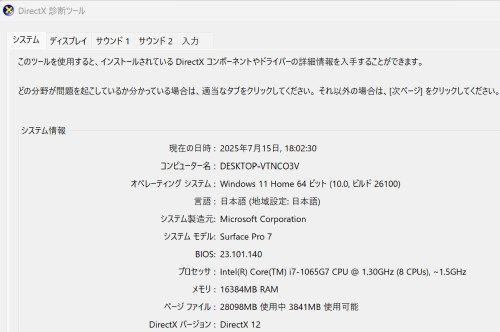
」をクリックしてグラフィックボード(GPU)を確認.jpg)
この操作だけで、あなたのPCの主要スペックを簡単に確認することが出来ます。特にGPUの種類やメモリの量が重要なので、見落とさないようにしましょう。
また、ストレージの空き容量はエクスプローラーから「PC」を開くことで確認できます。
dxdiagはパソコンに詳しくない方でも簡単に使える確認方法なので、覚えておいて損はない&自分のPCのスペックも把握しておきましょう。

更に「コンポーネント」>「ディスプレイ」からビデオカード(グラフィックス)も確認可能です↓

GTA5のベンチマークテストをする方法
「でも本当にGTA5が快適にプレイできるか心配」という人も多いと思いますが、そんなニーズに応じて公式のベンチマークソフトが配布されており、自分のPCでどのくらい快適に動作するかを事前に確認することが可能です。
※ベンチマークとは、ゲームを一定の条件で動かし、フレームレート(fps)や描画の安定性を測定する機能のことです。
ただ、GTA5ゲーム内に公式のベンチマーク機能が用意されており、これを使えば自分のPCでどのくらい快適に動作するかを確認できます。(ゲームの購入が必要なので購入前の確認はできない)
この方法でGTA5のベンチマーク機能を活用すれば、事前に自分のPCの性能を把握し、必要に応じて設定を調整できます。
- ベンチマークは、実際のゲームプレイを想定した映像で行われるため、実用的な結果が得られる
- グラフィック設定を変更したら、再度ベンチマークを実行して最適な設定を探すと良い
- fpsが60以上を安定して維持できれば、多くの人にとって快適なプレイ環境と言える
『グランド・セフト・オートV(GTA5)』はグラフィックボード非搭載の一般のPCでプレイできる?
一般向けのパソコンでGTA5がプレイできないかと考える人もいると思いますが、結論から述べるとグラフィックボード(GPU)が非搭載の一般的なPCでは、GTA5を快適にプレイするのは難しいです。
前述した必要最低スペック付近であれば動作自体は可能な場合がありますが、解像度や画質を大きく下げてもカクつきや処理落ちが発生しやすくなります。
理由としては、GTA5が3Dグラフィックを多用するオープンワールドゲームであり、映像処理の負荷が高いからです。

一般的なPCに搭載されている「オンボードGPU(CPU内蔵の簡易グラフィック機能)」は、動画再生や軽いブラウジング向けに作られており、ゲーム向けの性能ではありません。
例えばCore i5やRyzen 5クラスのCPU内蔵グラフィックでは、最低画質・低解像度に設定しても30fpsを下回ることがあります。街を移動したり、車を高速で運転するときに画面がカクつき、操作に影響するケースも多いので、グラボ搭載のゲーミングPCやクリエイター向けPCを準備する必要があります。
どうしてもグラフィックボード搭載PCを準備できない場合は、Thunderbolt接続の外付けGPUボックスを使うという選択肢もあり、この方法ならデスクトップ並みのGPU性能をノートPCにも追加できGTA5の快適性が大幅に向上します。(ただ、外付けGPUやケースの費用で8万円以上かかる場合もあるため、コスト面は注意が必要です)
『グランド・セフト・オートV(GTA5)』はノートでプレイでも快適プレイできる?
また、持ち運び面などの観点からノートパソコンでGTA5をプレイしたいという人も多いと思いますが、こちらはゲーミング仕様のノートパソコンであればGTA5を快適にプレイできます。

ただし、前述したようにGTA5がオープンワールド型のゲームであり、広大なマップや多くのキャラクター、車の動きを同時に処理する必要があるため、グラボ非搭載の一般的なパソコン・低価格モデルでは性能不足になりやすく画質や動作が大きく制限されます。
映像を滑らかに描画するために、ノートパソコンでもデスクトップパソコンでも専用のグラフィックボード(GPU)と十分なメモリ容量が不可欠という事です。(GTA5を快適にプレイするために必要な推奨環境はこちらの通りです)
ただ一方で、ノートPCはデスクトップに比べてパーツ交換が難しく、長く使うほど性能が不足しやすい点はデメリットです。さらに、同じ性能ならノートの方が価格は高くなる傾向があります。
【デスクトップPC VS ノートPC】どっちがグランド・セフト・オートV(GTA5)のプレイにお勧め?両者のメリット&デメリット

快適な環境で「グランド・セフト・オートV(GTA5)」をプレイしたいなら、デスクトップPCが圧倒的におすすめです。高画質・高フレームレートで長時間プレイするなら、デスクトップの性能が活きます。
一方で、「部屋が狭い」「外でもプレイしたい」「省スペースで使いたい」という人にはゲーミングノートPCも選択肢としてアリです。
【ノートとデスクトップのメリット&デメリット比較表】
| 比較要素 | デスクトップ型 | ノート型 |
| PC本体のコスパ: (スペック対価格) |
同スペックならノートより安い傾向 | 同スペックならデスクトップより高い傾向 |
| 周辺機器: | 周辺機器が必要(モニターやキーボード) | 本体を買えばすぐ遊べる |
| 拡張性: | カスタマイズ可能 | カスタマイズ不可 |
| 携帯性: | 携帯不可 | 携帯可能 |
| 省スペース: | △ | 〇 |
| 冷却性能: | 高い | 低い場合が多い |
| 高画質設定でのプレイ: | ◎ | △ |
| 快適なプレイ | ◎ | 〇 |
単純に「グランド・セフト・オートV(GTA5)」を最高の環境でプレイするならデスクトップPCがおすすめですが、ノートPCの場合持ち運べるメリットがあるので一長一短です。
「グランド・セフト・オートV(GTA5)」自体はノートPCでもスペックを満たせば快適に遊べますので、どちらを優先するかは人ぞれぞれです。
という事で、ノートPCとデスクトップPCそれぞれのメリット・デメリットを詳しく解説していきます↓
デスクトップPCのメリットとデメリット

具体的にデスクトップパソコンのメリットとデメリットについてまとめると以下の通りです↓
【デスクトップパソコンのメリットとデメリット一覧表】
| メリット | 高性能なパーツを搭載できる: | デスクトップPCはノートPCよりも高性能なCPUやグラフィックボード(GPU)を搭載できるため、4K高画質や高フレームレートでのプレイが可能です。 |
| 冷却性能が高い: | ゲーム中はPCに負荷がかかりますが、デスクトップPCは大型の冷却ファンや水冷システムを導入できるため、熱による性能低下が起こりにくいです | |
| カスタマイズがしやすい: | 後からメモリやストレージを増設できるため、長期間使い続けやすい点も魅力です。 | |
| デメリット | 設置スペースが必要: | 本体のサイズが大きいため、デスクや専用の設置場所が必要です。 |
| 持ち運びができない: | 自宅での使用が前提となるため、外出先でプレイしたい人には向いていません。 | |
| 価格が高くなる場合がある: | ノートPCよりも基本的に高性能ですが、その分コストがかかることがあります。 |
デスクトップPC最大のメリットは、高性能なパーツを搭載できるため、安定した動作と高画質でのプレイが可能な点です。ハイグラフィックで高負荷なゲームでも、4Kや高フレームレートで快適にプレイできます。
また、冷却性能が高く、長時間のプレイでもパフォーマンスが落ちにくいため、ストレスなく遊べます。さらに、パーツの交換やアップグレードが可能なため、将来的にも長く使えるのが魅力です。

一方で、デスクトップPCはサイズが大きく、設置スペースが必要になるデメリットがあるため、机の広さやレイアウトを考える必要があります。また、本体とは別にモニターやキーボード、マウスを用意する必要があり、初期費用が高くなりがちです。

さらに、持ち運びができないため、ゲームをする場所が固定される点もデメリットです。ノートPCに比べると手軽さはないものの、性能重視のプレイヤーには最適な選択肢といえるでしょう。
ノートPCのメリットとデメリット

具体的にノートパソコンのメリットとデメリットについてまとめると以下の通りです↓
【ノートパソコンのメリットとデメリット一覧表】
| メリット | 省スペースで使える: | コンパクトなため、デスク周りがスッキリし、狭い部屋でも設置しやすいです。 |
| 持ち運びができる: | 自宅だけでなく、カフェや出張先でもプレイできます。外出先でモンハンワイルズを楽しみたい人に最適です。 | |
| オールインワン設計: | ディスプレイやキーボードが一体化しているため、買ったらすぐにゲームを始められるのもメリットです。 | |
| デメリット | デスクトップPCより性能が低い: | 同じ価格帯なら、デスクトップPCのほうが高性能なパーツを搭載できます。特に4K高画質や高フレームレートでのプレイには不向きです。 |
| 冷却性能が低い: | ノートPCは排熱スペースが限られているため、長時間のプレイで本体が熱くなり、パフォーマンスが低下することがあります。 | |
| 拡張性が低い: | ストレージやメモリを増設できるモデルもありますが、デスクトップPCほど自由にカスタマイズできません。 |
ノートパソコンで「グランド・セフト・オートV(GTA5)」をプレイする最大のメリットは、持ち運びができることです。自宅だけでなく、カフェや出張先でもゲームを楽しめます。
また、デスクトップPCに比べて省スペースなので、机の上をスッキリ保ちたい人にも最適です。さらに、ゲーミングノートPCはモニターやキーボードが一体化しているため、追加の周辺機器をそろえる必要が少なく、すぐにゲームを始められます。
一方で、ノートPCは冷却性能が低いため、高負荷のゲームでは発熱しやすいというデメリットがあります。長時間プレイすると性能が落ちる可能性があるため、冷却台などの対策が必要です。

また、デスクトップPCと比べて同じ価格でもスペックが低めになりがちで、高画質・高フレームレートでプレイするには高額なゲーミングノートPCが必要になります。バッテリー駆動時間も短く、基本的に電源をつないでプレイする前提となる点も注意が必要です。
『グランド・セフト・オートV(GTA5)』を快適にプレイする為のPCの選び方【5つの選定基準】
グランド・セフト・オートV(GTA5)を快適に楽しむためには、性能・冷却・ストレージなど複数の要素を総合的に見てPCを選ぶことが重要です。
ここでは、特に重視すべき5つの基準を分かりやすく解説してみました↓
前提:推奨環境スペックを満たし、バランスの取れた構成を選ぶのが正解
最も重要なのは、遊びたい目的のゲームの推奨環境を満たし、GPU・CPU・メモリのバランスが取れているPCを選ぶことです。どれか一つだけ高性能でも他が足りなければ、性能を十分に活かせません。(特にGPU)

1. CPU性能はCore i7やRyzen 7以上欲しい
GTA5はCPUの処理能力も重要です。
最低でもCore i5またはRyzen 5以上、余裕を持たせるならCore i7やRyzen 7を選びましょう。
CPU性能が低いと、街中や交通量が多い場面でカクつきが発生します。
2. グラフィックボード(GPU)
映像の滑らかさや画質はGPUの性能に直結します。
通常プレイならGeForce GTX 1660 SUPER以上、高画質化MODや高解像度で遊びたいならRTX 3060以上が理想です。
ノートPCなら、同等のモバイル版GPUを搭載しているモデルを選びましょう。
3. メモリ容量
メモリは最低16GB、MODや同時に複数アプリを使うなら32GBあると安心です。
容量が不足すると、動作が不安定になったり、読み込み時間が長くなります。
4. ストレージ(SSD推奨)
GTA5はデータ量が大きいため、SSD搭載モデルを選ぶことでロード時間を大幅に短縮できます。
容量は最低500GB、MODを多く入れるなら1TB以上が望ましいです。
5. 冷却性能と拡張性
長時間プレイするとPC内部が高温になり、性能低下の原因になります。
冷却ファンや通気口の設計が優れているモデルを選ぶことが重要です。
デスクトップなら後からパーツを交換できますが、ノートは拡張性が低い点に注意が必要です。
という事で、GTA5を快適にプレイするPCは「高性能CPU」「十分なGPU性能」「16GB以上のメモリ」「SSD」「安定した冷却性能」の5点を満たすことを優先して選びましょう。
GTA5におすすめのゲーミングPC3選【ゲーミングノート編】
GTA5をノートパソコンで快適にプレイしたいなら、専用GPUを搭載したゲーミングノートを選ぶことが必須です。
ここでは性能・価格・携帯性のバランスが良いおすすめモデルを3つ紹介します。
【ドスパラ】GALLERIA RL7C-R55-5N(ノートパソコン)

通常プレイであれば非常に快適で、165Hzの高リフレッシュレート液晶により映像もなめらか。
寝転びながらやソファでのプレイにも向いており、コストパフォーマンス重視の方におすすめです。
またドスパラの製品ページでは、このモデルでのGTA5プレイ時のグラフィック設定とフレームレートの目安が以下の表のように記載されていました↓
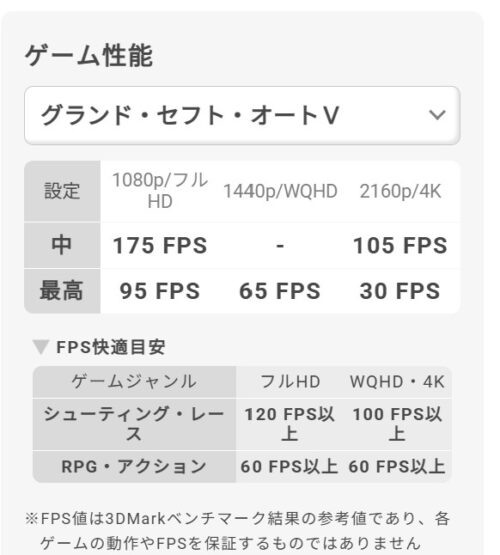
【GALLERIA RL7C-R55-5NでのGTA5プレイ時の画質とFPS目安一覧表】
| 設定 | 1080p/フルHD | 1440p/WQHD | 2160p/4K |
| 中 | 175 FPS | – | 105 FPS |
| 最高 | 95 FPS | 65 FPS | 30 FPS |
アクションゲームは60FPSが快適プレイの目安と言うことで、このモデルの場合1440p/WQHDまでは「最高」グラフィック設定で快適プレイが可能となっています。
【GALLERIA RL7C-R55-5Nの性能一覧】
| 機種名: | GALLERIA RL7C-R55-5N (ドスパラ製品ページへ) |
| 価格: | 179,980円(税込) |
| OS: | Windows 11 Home 64ビット |
| CPU: | インテル Core i7-14650HX (最大5.2GHz/16コア/24スレッド) |
| グラフィックス: | NVIDIA GeForce RTX 5050 8GB Laptop GPU + インテル UHD グラフィックス (CPU内蔵) |
| メモリ(RAM): | 16GB DDR5 SO-DIMM (PC5-38400/8GBx2) |
| ストレージ: | 500GB SSD (NVMe Gen4) |
| ディスプレイ: | 15.6インチ 非光沢 FHD液晶 (1920 x 1080ドット表示) / リフレッシュレート 144Hz |
| 保証期間: | 1年(オプションで最大5年まで延長可能) |
| 本体サイズ&重量: | ・サイズ:約 361(幅)×250(奥行)×32(高さ・ゴム足含む) mm ・重量:約2.3kg |
【Lenovo】Legion Pro 5i Gen 10 (16型OLED Intel / ノートパソコン)

WQHDディスプレイと高リフレッシュレートが魅力。RTX 5060搭載モデルなら、MOD導入後の高負荷環境でも余裕があります。
【Legion Pro 5i Gen 10の性能一覧】
| 機種名: | Legion Pro 5i Gen 10 (16型OLED Intel) (Lenovo製品ページへ) |
| 価格: | 260,040円(税込) |
| OS: | Windows 11 Home 64bit |
| CPU: | インテル® Core™ Ultra 7 プロセッサー 255HX (Eコア 最大 4.50 GHz Pコア 最大 5.20 GHz) |
| グラフィックス: | NVIDIA® GeForce RTX™ 5060 Laptop GPU 8GB GDDR7 |
| メモリ(RAM): | 16 GB DDR5-5600MT/s (SODIMM) |
| ストレージ: | 512 GB SSD M.2 2242 PCIe-NVMe Gen4 TLC |
| ディスプレイ: | 16インチ WQXGA OLED(有機ELディスプレイ) (2560 x 1600) 光沢あり, マルチタッチ非対応, HDR1000 True Black, 100%DCI-P3, 500 nit, 165Hz, ブルーライト軽減パネル |
| 保証期間: | 1 年間 Legion Ultimate Support |
| 本体サイズ&重量: | ・サイズ:約 364.3mm x 268mm x 21.6mm-25.9mm ・重量:約 2.52kg |
【HP】OMEN 16(インテル/ノートパソコン)
の本体の外観-e1755081443491.jpg)
デザインとパフォーマンスのバランスが良いモデル。RTX 4070搭載モデルなら、将来のGTA6にも対応可能なスペックを持っています。
【OMEN 16(インテル)の性能一覧】
| 機種名: | OMEN 16(インテル) (HP製品ページへ) |
| 価格: | 267,300円(税込) |
| カラー: | シャドウブラック |
| OS: | Windows 11 Home |
| CPU: | インテル® Core™ 5 プロセッサー 210H |
| グラフィックス: | NVIDIA® GeForce® RTX 5050 Laptop |
| メモリ(RAM): | 16GBメモリ(DDR5-5200MT/s ) |
| ストレージ: | 1TB SSD(1TB SSD(PCIe® Gen4x4 NVMe™ M.2) |
| ディスプレイ: | 16.0インチ・WQXGA IPSディスプレイ (2560×1600、60~240Hz、3ms、500nits、sRGB 100%) |
| 保証期間: | 1年間(引き取り修理サービス、パーツ保証、電話サポート)※カスタマイズ可 |
| 本体サイズ&重量: | ・サイズ:約 357 × 269 × 25.4 mm (最厚部) (※サーマルバンプ 3mmを含まず) ・重量:約 2.43 kg |
ノートパソコンでGTA5を楽しむなら「RTX 3060以上のGPU」「16GB以上のメモリ」「SSD搭載」が最低条件です。この条件を満たすモデルなら、高画質かつ安定したプレイが可能になります。
GTA5におすすめのゲーミングPC3選【ゲーミングデスクトップ編】
GTA5をデスクトップPCで快適にプレイしたいなら、ノート型と同様にデスクトップでも専用GPUを搭載した「高性能GPU」「十分なメモリ」「優れた冷却性能」を満たすモデルを選ぶことが必須です。
デスクトップ型という事である程度後からアップグレードも視野に入れることが出来ますが、ミドルからハイエンドクラスを選ぶと安心です。ここでは性能・価格・携帯性のバランスが良いおすすめモデルを3つ紹介します↓
【マウスコンピューター】NEXTGEAR JG-A5G60(ホワイト/デスクトップ)

コストを抑えながらも、フルHD・高設定で60fpsを安定して出せるモデルです。
初めてゲーミングPCを購入する人や、PS4/PS5からの乗り換えを考えている人に向いています。
【NEXTGEAR JG-A5G60(ホワイト)の性能一覧】
| 機種名: | NEXTGEAR JG-A5G60(ホワイト) (マウスコンピューター製品ページへ) 型番:JGA5G60W5AADW101DEC |
| 価格: | 137,500円(税込) |
| OS: | Windows 11 Home 64ビット |
| CPU: | AMD Ryzen™ 5 4500 プロセッサー |
| グラフィックス: | NVIDIA® GeForce RTX™ 5060 |
| メモリ(RAM): | 16GB (8GB×2 / デュアルチャネル) |
| ストレージ: | 1TB (NVMe) |
| 冷却/電源: | 冷却:空冷CPUクーラー 電源:750W/AC 100V(50/60Hz)【80PLUS® BRONZE】 |
| 保証期間: | 3年間センドバック修理保証・24時間×365日電話サポート |
| 本体サイズ&重量: | ・サイズ:[本体]約220×411×390 [突起物含む]約220×424×410 ・重量:約8.7kg |
【ドスパラ】GALLERIA FPC7A-R56T16G-B(デスクトップ)

WQHDや4Kモニターでも快適に遊べる高性能モデル。
高解像度で美しい映像を楽しみたい人や、配信・動画編集など他の用途も兼ねたい人におすすめです。
またドスパラの製品ページでは、このモデルでのGTA5プレイ時のグラフィック設定とフレームレートの目安が以下の表のように記載されていました↓
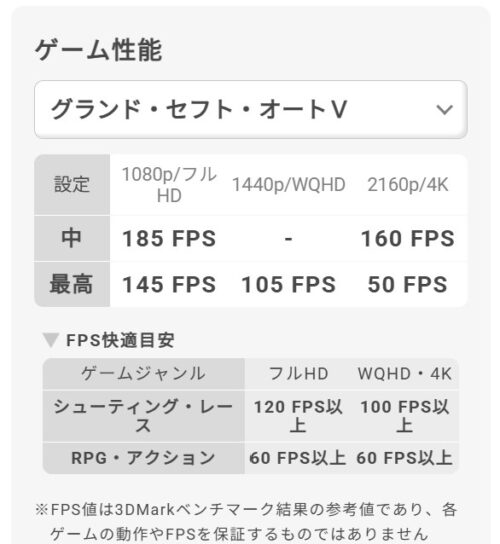
【GALLERIA FPC7A-R56T16G-BでのGTA5プレイ時の画質とFPS目安一覧表】
| 設定 | 1080p/フルHD | 1440p/WQHD | 2160p/4K |
| 中 | 185 FPS | – | 160 FPS |
| 最高 | 145 FPS | 105 FPS | 50 FPS |
アクションゲームは60FPSが快適プレイの目安と言うことで、このモデルの場合2160p/4Kまでは「最高」グラフィック設定で快適プレイが可能とかなり余裕があります。
【GALLERIA FPC7A-R56T16G-Bの性能一覧】
| 機種名: | GALLERIA FPC7A-R56T16G-B (ドスパラ製品ページへ) |
| 価格: | 264,980円(税込) |
| OS: | Windows 11 Home 64ビット |
| CPU: | インテル Core Ultra 7 265F (2.4GHz-5.3GHz/20コア/20スレッド) |
| グラフィックス: | NVIDIA GeForce RTX 5060 Ti 16GB GDDR7 (HDMI x1,DisplayPort x3) |
| メモリ(RAM): | 16GB (8GBx2) (DDR5-5600) |
| ストレージ: | 1TB SSD (M.2 NVMe Gen4) |
| 冷却/電源: | 冷却:(水冷式) MSI MAG CORELIQUID E360 (ARGBライティング対応) + 水冷ヘッドGALLERIAロゴ ブラック 電源:650W 電源 (80PLUS BRONZE) |
| 保証期間: | 1年(オプションで最大5年まで延長可能) |
| 本体サイズ&重量: | ・サイズ:217(幅)×446(奥行き)×501(高さ) mm ・重量:約15kg |
【パソコン工房】LEVEL∞ R-Class(デスクトップ)

コストパフォーマンスの高い構成で、RTX 4060 Ti搭載モデルならフルHD〜WQHDまで快適に対応。予算を抑えつつ高画質を楽しみたい人に向いています。
【LEVEL∞ R-Classの性能一覧】
| 機種名: | LEVEL-R789-225F-SLX (パソコン工房製品ページへ) 型番:ILeDEi-R789-A225F-SLSXB |
| 価格: | 179,800円(税込) |
| OS: | Windows 11 Home |
| CPU: | インテル® Core™ Ultra 5 プロセッサー 225F |
| グラフィックス: | GeForce RTX 4060 Ti 8GB GDDR6 |
| メモリ(RAM): | 16GB(8GB×2) DDR5 |
| ストレージ: | 1TB NVMe対応 M.2 SSD [PCIe 4.0×4] |
| 冷却/電源: | 冷却:空冷CPUクーラー 電源:750W 80PLUS BRONZE認証 ATX電源 |
| 保証期間: | 1年間無償保証期間 ※3年保証/4年保証に変更可能 |
| 本体サイズ: | ・サイズ:約幅220mm×奥行493mm×高さ465mm |
『グランド・セフト・オートV(GTA5)』の基本情報

GTA5は、ロックスター・ゲームスが2013年に発売したオープンワールド型アクションゲームです。
架空の都市「ロスサントス」を舞台に、自由度の高いストーリー進行や豊富なサイドアクティビティが魅力な他、オンラインモード「GTAオンライン」も用意されており世界中のプレイヤーと協力や対戦が可能です。
現在も定期的にアップデートが行われており、長く遊べるタイトルとして人気が続いています。
【GTA5のの基本情報テーブル一覧表】
| タイトル: | 『グランド・セフト・オートV』 |
| 発売日: | 初リリース日:2013年9月17日 |
| ジャンル: | オープンワールド、 ファーストパーソン・シューティングゲーム、 アクションアドベンチャーゲーム |
| 開発元: | Rockstar Games |
| プラットフォーム: | ・PlayStation 5 ・PlayStation 4 ・PlayStation 3 ・Xbox One ・Xbox Series X/S ・Xbox 360 ・Microsoft Windows |
情報源:GTA5公式サイト
GTA5はどの機種でプレイできる?クロスプレイは?
『グランド・セフト・オートV(GTA5)』はPC・家庭用ゲーム機の両方に対応しています。発売から年数が経っていますが、複数世代のハードで遊べるため、環境に合わせて選択できます↓
- PC版(Steam・Epic Games・Rockstar Games Launcher):高解像度やMODの利用が可能で、カスタマイズ性に優れています。
- PlayStation 3 / Xbox 360:初期発売プラットフォーム。現在はオンラインサービスが終了しています。
- PlayStation 4 / Xbox One:フルHD対応で、PS3/Xbox360よりグラフィックが向上。
- PlayStation 5 / Xbox Series X|S:最新世代機向けに最適化され、4K解像度や高速ロードが可能です。
ただし、機種間でのクロスプレイ機能はないので、PS版のプレイヤーとPC版のプレイヤーが一緒にオンラインで遊ぶことはできない仕様です。(同じ機種の中では、世代をまたいだプレイやデータ引き継ぎが可能な場合があります)
GTA5は無料でプレイできる?料金体系は?セールはある?
GTA5は基本的に有料ソフトであり無料ではプレイできません。
PC版の場合はSteamやRockstar Games Launcherなどから購入する必要があります。価格は通常時で数千円ほど(以下参照)ですが、セール期間中は60%以上割引されることもあり、かなりお得に入手可能です。
- 本編価格:PC版、PS版、Xbox版ともに買い切り型
- オンラインモード:本編を持っていれば追加料金なしでプレイ可能
- DLCや課金要素:大型拡張は無料配信が多いが、ゲーム内通貨(シャークマネーカード)は有料で販売
GTA5(PC/STEAM版)の購入方法やダウンロード・プレイまでの手順
PC版はSteamやRockstar Games Launcherから購入できます。
STEAMでの一般的な手順は以下の通りです↓
ライブラリからタイトルを選び「インストール」をクリックすると、ゲームデータのダウンロードが始まります。容量は大きく、インターネット回線によっては数時間かかる場合がありますので、時間に余裕を持って行うことをおすすめします。
設定が完了したら、ストーリーモードやオンラインモードを選択してゲームを始めましょう。オンラインモードでは、他プレイヤーと同じセッションに参加するため安定したインターネット接続が必須です。
セール時には大幅割引されることがあり、60%以上の値引きが行われることもあります。
例えばSteamの大型セールやEpic Games Storeの無料配布キャンペーンでは、過去に期間限定でGTA5が無料配布された例もあります。(ただ、これは例外的なケースであり現在は基本的に購入が必要です)
オンラインも本編購入だけで楽しめるため、長期的に見ればコストパフォーマンスは高いゲームと言えます。
グランド・セフト・オートV(GTA5)をPCでプレイする際によくある疑問や質問
最後にグランド・セフト・オートV(GTA5)をPC(STEAM)でプレイしようと考えている人によくある疑問や質問について解説しておきます↓
- グランドセフトオート5(PC版)は無料でプレイできる?
- GTA5は基本的には有料タイトルです。
ただし、過去にはEpic Games Storeなどで期間限定無料配布が行われたことがあります。
現在は常時無料ではないため、SteamやRockstar Games Launcherで購入する必要があります。
- グランドセフトオート5をパソコンでプレイするなら中古パソコンはやめたほうがいい?
- 中古パソコンは内部パーツの劣化や最新ゲームへの対応不足があるため避けたほうが安全です。
特にGPUや電源の寿命は中古では読みづらく、買ってすぐに故障するリスクもあります。
もし中古を選ぶ場合は、販売店の保証が長く、スペックが推奨環境以上のモデルを選びましょう。
- GTA5はグラボなしのパソコンでもプレイできる?
- このページ内でも解説していますが、専用のグラフィックボード(GPU)がない場合、画質を最低設定にしても動作は非常に重くなる可能性が高いです。(インテル内蔵グラフィックや古いPCでは、解像度を下げても快適さは期待できません)
安定したプレイを望むなら、最低でもGeForce GTX 1660 SUPER相当のGPU搭載PCを用意しましょう。
- GTA5のPC版はどこで買うのがおすすめ?
- PC版(Steam版)をプレイするなら、Steamでの購入が便利です。
理由としては「セールが多く価格が下がりやすいこと」「MODの導入が容易なこと」「フレンド機能が充実している点」が挙げられます。
- PS版を持っていてもPC版のGTA5で遊べる?
- PS4やPS5版を持っていても、PC版は別途購入が必要です。
ただし、アカウント連携により一部の進行状況を引き継げる場合があります。
- GTA5のオンラインモードは無料で遊べる?
- GTAオンラインは、PC版を購入すれば追加料金なしで遊べます。
ただし、オンラインでのMODの使用は禁止されており、違反するとアカウント停止の可能性があるので注意しましょう。
- MODを入れると動作が重くなる?
- GTA5に限らずですが、特に高画質化MODはGPUとメモリの負荷が大きくなるためその分動作が重くなる傾向があります。
導入前に、自分のPCスペックが推奨環境を満たしているか確認しましょう。
- GTA5をSTEAMでプレイするならストレージ容量はどれくらい必要?
- 標準のGTA5は約90GB必要です。
MODを入れる場合や録画データを保存する場合は、最低でも500GBのSSDを用意すると安心です。
- GTA5はFPSが低いと遊びづらい?
- fps(フレームレート)が低いと映像がカクカクし、車の運転や戦闘時の操作が難しくなるという影響があります。
目安として、快適に遊ぶには60fps以上を維持できる環境が望ましいです。
- STEAMでゲームが重いときの改善方法は?
- GTA5に限らずSTEAMでゲームが重い場合には、まずは以下の改善方法を試してみて下さい↓
【STEAM版のゲームプレイ時に重い場合の改善方法】
★タイトル- ドライバーを最新に更新する
- グラフィック設定を下げる
- ゲームモードをONにする
- 不要なソフトを終了する
これらの方法で、fpsや動作の安定性が改善されることがあります。
という事でGTA5のPC版は高い自由度と美しいグラフィックが魅力ですが、快適に遊ぶには一定以上のPC性能が必要です。
購入前に自分の環境を確認し、必要であればアップグレードを検討しましょう。









